时间:2016-11-07 16:11:13 作者:chunhua 来源:系统之家 1. 扫描二维码随时看资讯 2. 请使用手机浏览器访问: https://m.xitongzhijia.net/xtjc/20161107/86772.html 手机查看 评论 反馈
msn中文网是微软旗下的一个时尚生活网站,用户升级Win10系统后,只要一开机就会弹出msn中文网的导航网址,用户表示很郁闷。那么,在Win10系统下要如何取消开机就弹出msn中文网呢?方法步骤如下,我们一起来看看。

操作步骤:
1、在开始菜单按钮上单击右键,点击“运行”;
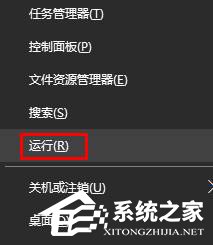
2、在框中输入:regedit 点击确定打开注册表编辑器;
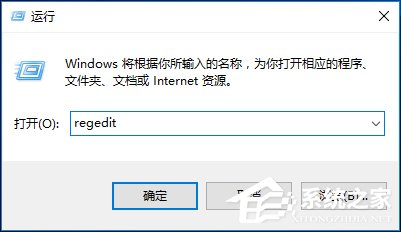
3、在注册表左侧依次展开:HKEY_LOCAL_MACHINE\SYSTEM\CurrentControlSet\Services\NlaSvc\Parameters\Internet;
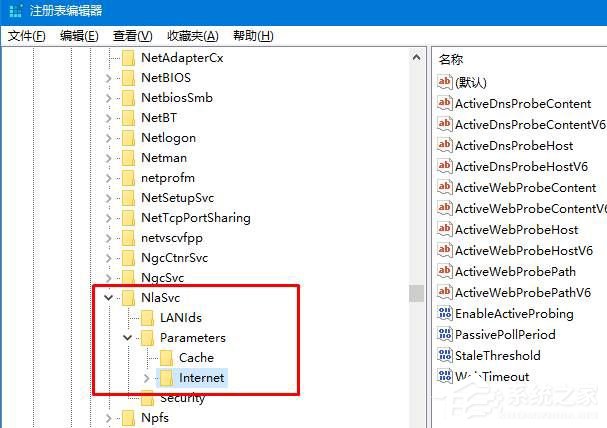
4、在右侧双击打开【EnableActiveProbing】,将默认的“1”改为“0” 然后点击确定即可。
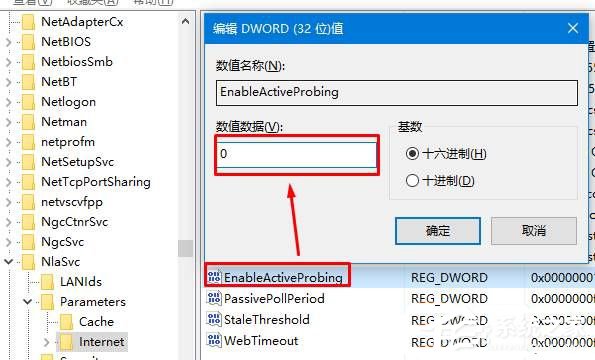
上述便是Win10取消开机弹出msn中文网的方法,按以上步骤设置后,开机就也不会再弹出msn的网址导航了!
发表评论
共0条
评论就这些咯,让大家也知道你的独特见解
立即评论以上留言仅代表用户个人观点,不代表系统之家立场